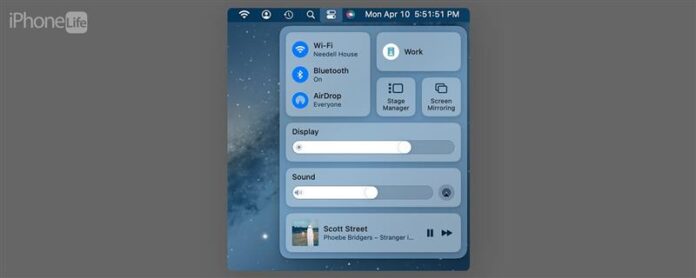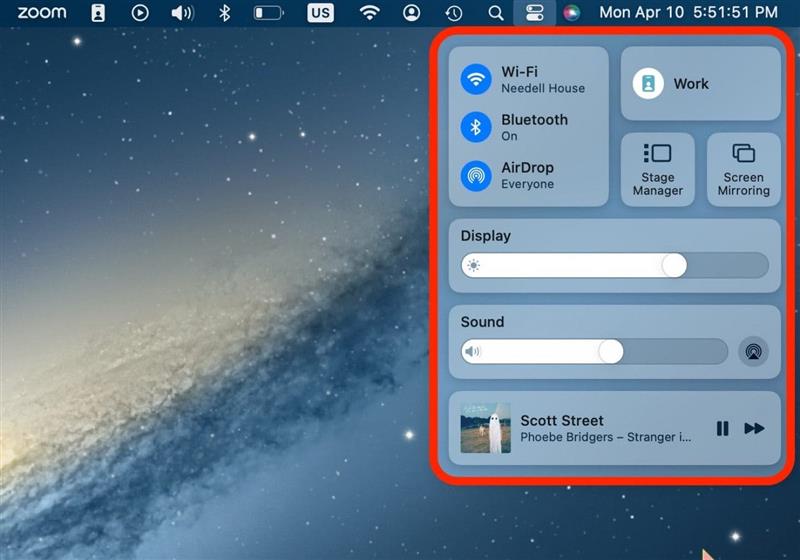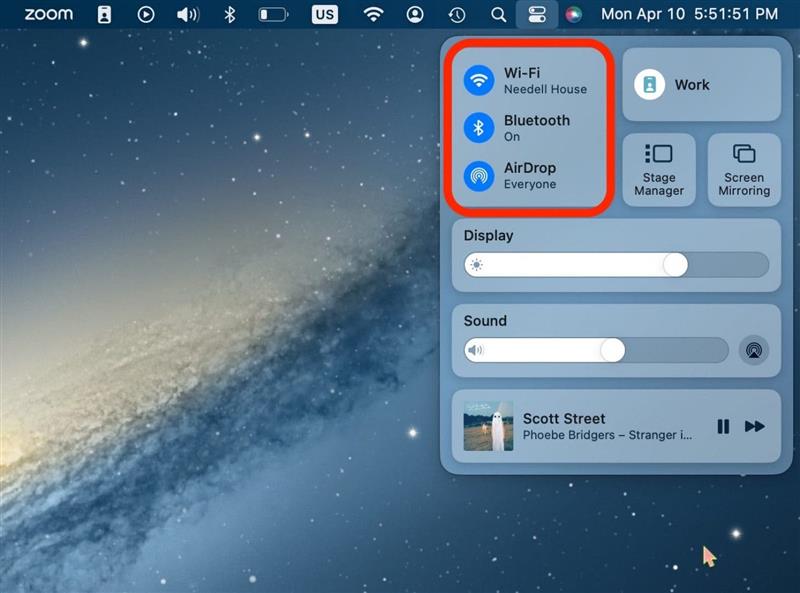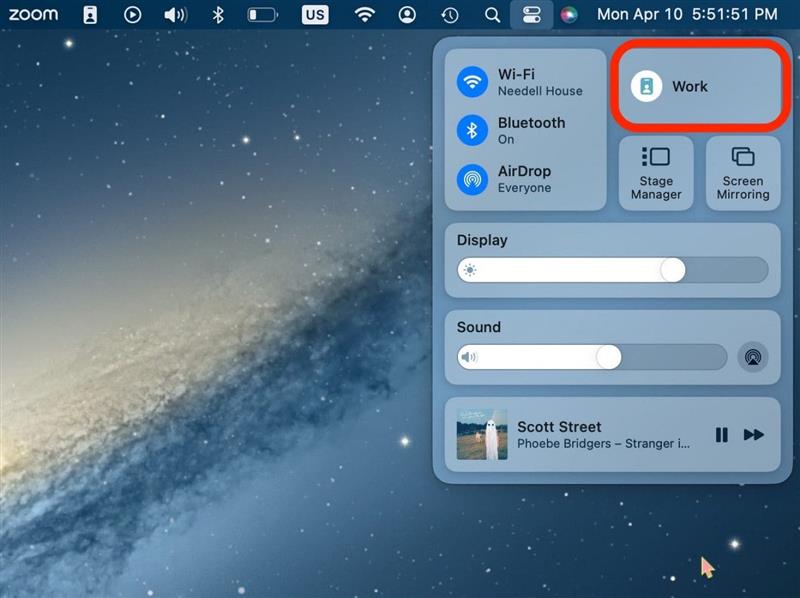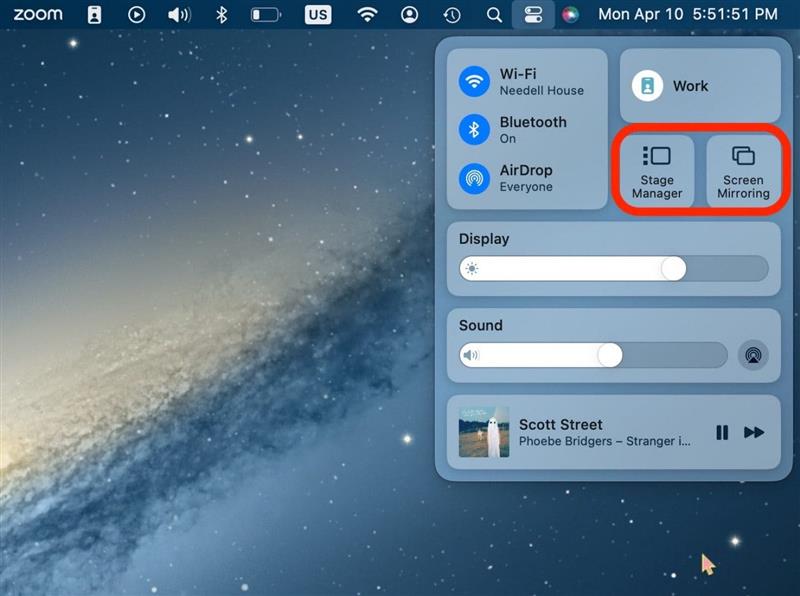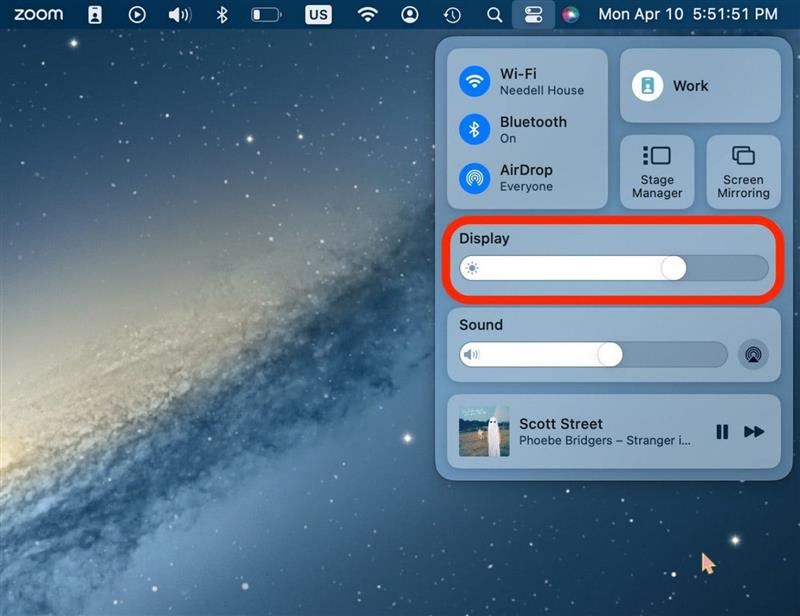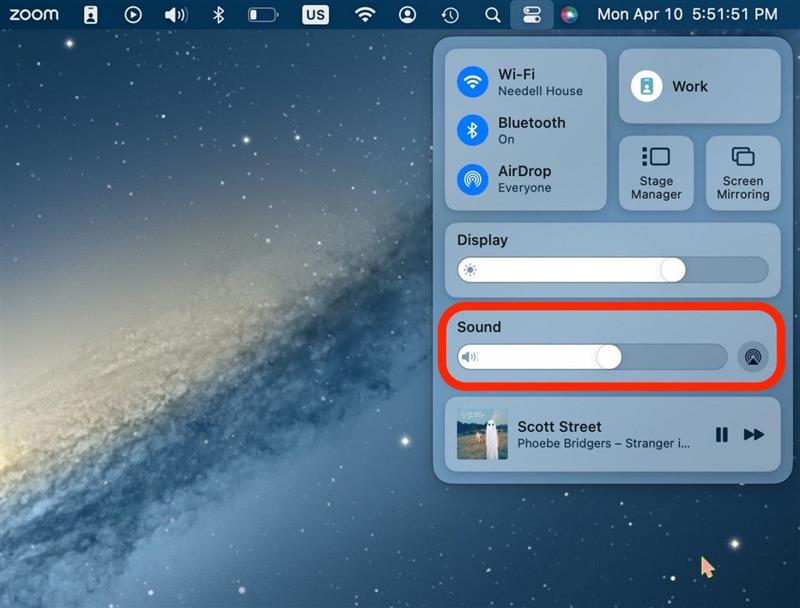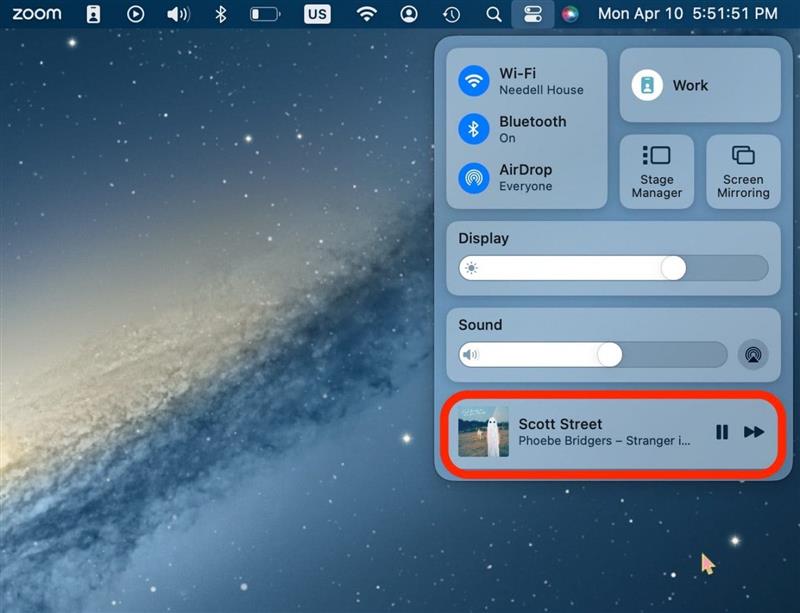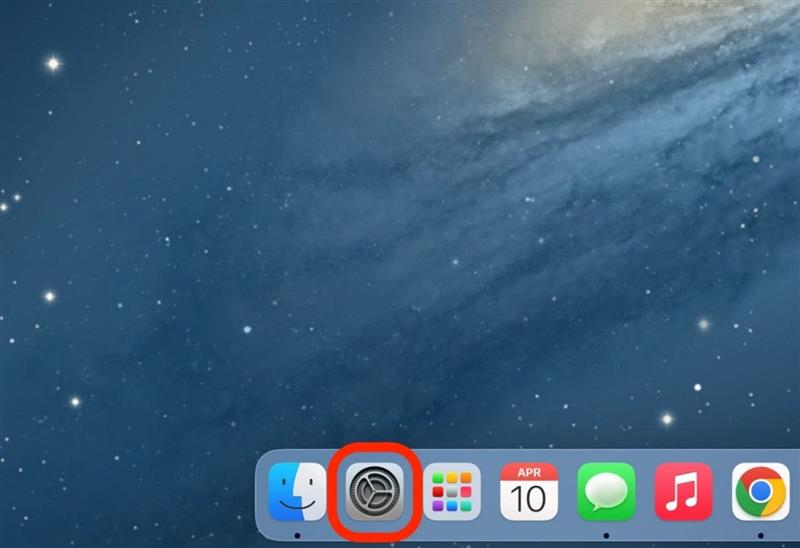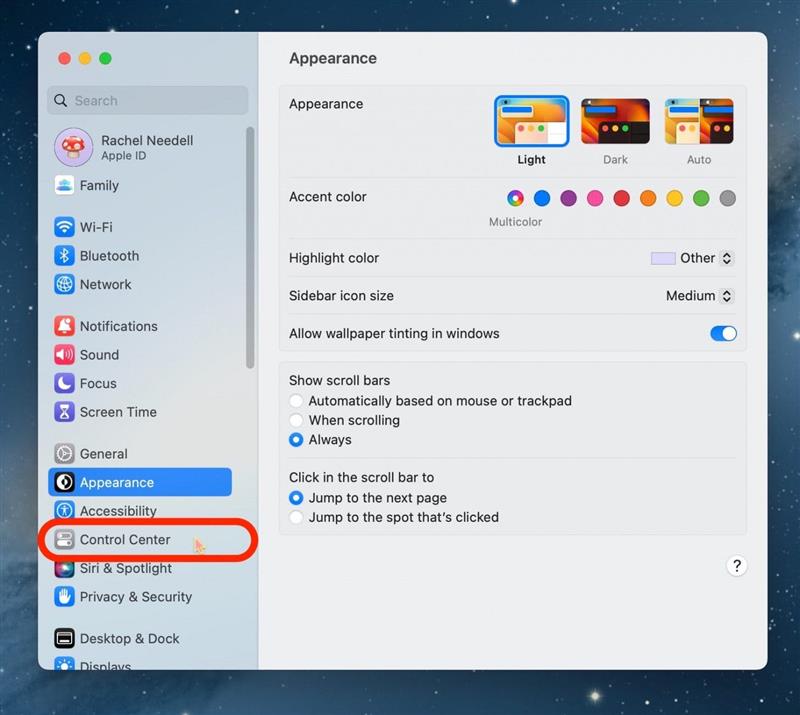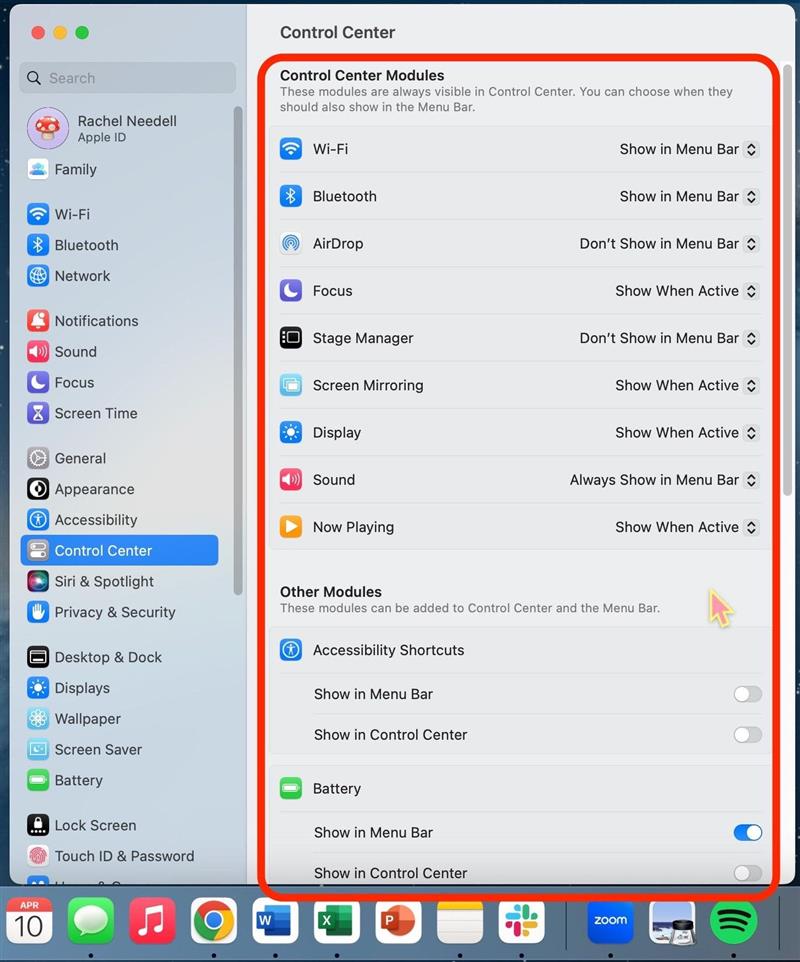IPhonen ohjauskeskuksen avulla voit käyttää niin monia tärkeitä ominaisuuksia, mutta saatat miettiä: ”Missä on Macin ohjauskeskus?” Onneksi ohjauspaneelin pääsyä koskevaa painiketta ei voida poistaa, ja se sijaitsee Mac- tai MacBookin ylävalikossa. Mennään kuinka avata MAC: n ohjauskeskus.
Missä on MAC: n ohjauskeskus
Voi olla vähän hankala selvittää, kuinka avata Control Center Macilla, mutta kun tiedät, se on erittäin yksinkertaista! Jos haluat vinkkejä Apple -laitteiden käytöstä, muista kirjautua ilmaiseksi päivän kärki !
- Napsauta ylävalikkopalkissa painiketta, joka näyttää kahdelta vaihdelta.
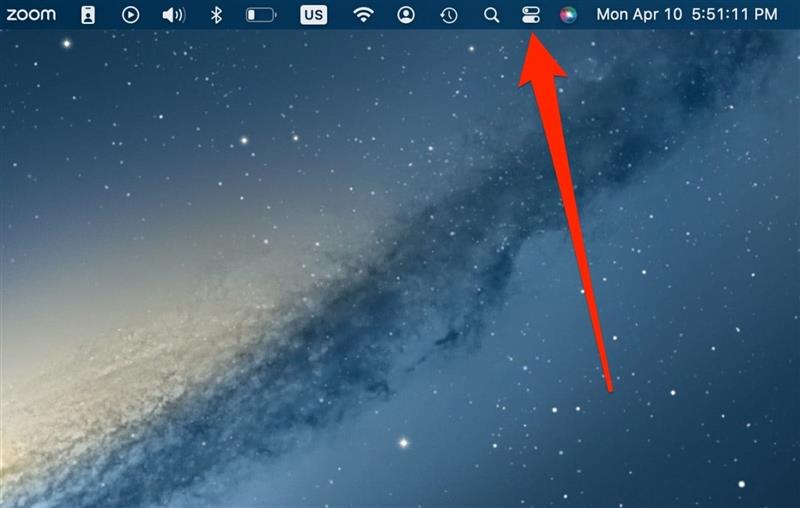
- Nyt pääset MAC: n ohjauskeskukseen!

Kuinka käyttää Control Centeriä Macissa
Jos et tunne Control Centeriä, jotkut painikkeista tai vaihtoehdoista voivat olla hieman hankalia selvittää. Kävelen sinut heidän läpi täällä.
- Ensimmäinen osa liittyy langattomaan yhteyteen. Voit napsauttaa mitä tahansa näistä vaihtoehdoista säätääksesi asetuksiasi ilman, että sinun on mentävä järjestelmäasetuksiin.

- Jos keskittyä on käytössä, näyttöön tulee tila.

- Sinulla on muutamia vaihtoehtoja siihen, kuinka haluat käyttää työpöytääsi tai haluatko jakaa näyttösi. Jos sinulla on toinen näyttö, voit hallita sen näyttöä näytön peililla.

- Lisäksi voit lisätä tai vähentää näytön kirkkautta ohjauskeskuksesta.

- Voit myös säätää tietokoneesi äänenvoimakkuutta. Voit napsauttaa AirPlay -kuvaketta valitaksesi kaiuttimet pelaamaan ääntä.

- Voit myös käyttää sitä, mitä kuuntelet tai katsot, olipa kyse sitten Spotifyista, Apple Musicista, Netflixistä tai YouTubesta. Täältä sinulla on kyky keskeyttää ja pelata kyseistä mediaa.

Mukauta Mac Control Center
Jos haluat lisätä tai poistaa joitain MAC -ohjauskeskuksen painikkeita tai vaihtoehtoja, voit tehdä niin järjestelmäasetusten kautta.
- Avaa Järjestelmäasetukset Macissa.

- Napsauta Control Center .

- Täältä sinulla on mahdollisuus lisätä erilaisia asioita ohjauskeskukseen ja poistaa ne. Ohjauskeskuksen moduuleja ei voida poistaa, mutta muut moduulit voidaan poistaa tai lisätä.

Tärkeä muistiinpano:
Asioiden lisääminen valikkopalkkiin lisää nämä kohteet MAC -näytön yläosaan olevaan ohuen palkkiin, mutta se ei lisää sitä ohjauskeskukseen.